번호가 지정되지 않은 미주 만들기 (Microsoft Word)
Sam은 문서에 미주를 추가하고 싶지만 번호가 지정되지 않기를 원합니다. 그는 텍스트의 17 페이지에 “Bill Gates가 1 학년 때 하버드를 떠나도록 초대 받았습니다.”와 같은 문구가 포함될 수있는 예를 제공합니다. 본문에는 미주 참조 번호가 포함되어 있지 않지만 책 뒷면에는 “출국 초대를받은 17 페이지 … Boston Globe, 1988 년 1 월 3 일”을보고 싶을 것입니다.
이에 접근 할 수있는 몇 가지 방법이 있습니다. 첫 번째는 단순히 미주 참조를 정의하여 숨겨진 텍스트가되도록하는 것입니다. 이는 Word가 미주 참조에 자동으로 적용하는 스타일을 수정하여 수행됩니다. 그런 다음 숨겨진 텍스트를 끄면 인쇄되지 않고 원하는 효과를 얻을 수 있습니다.
또 다른 방법은 미주에 사용자 지정 참조 기호를 사용하는 것입니다.
각주 및 미주 대화 상자를 표시 할 때 평소와 같이 옵션을 설정합니다. 그런 다음 Custom Mark 상자 오른쪽에있는 Symbol 버튼을 클릭합니다. Word는 기호 대화 상자를 표시합니다. 아무것도 포함하지 않은 기호를 선택하려고합니다. 첫 번째 기호 위치에 있어야합니다. 확인을 클릭하면 기호가 사용자 지정 표시 상자에 나타납니다. 삽입을 클릭하면 “보이지 않는”참조 마크가있는 미주가 생성됩니다.
(그림 1 참조)
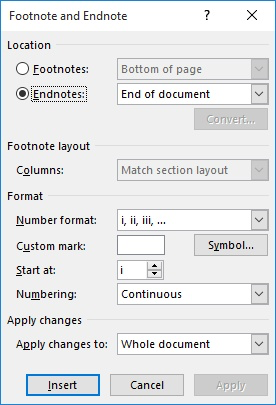
그림 1. 각주 및 미주 대화 상자.
입력 한 레퍼런스 마크는 약간의 너비가 있으므로 텍스트 레이아웃에 약간 영향을줍니다. 그러나 여전히 원하는 효과를 제공해야합니다. 문서의 각 미주에 대해 이러한 단계 (사용자 지정 표시 선택)를 반복해야합니다.
_WordTips_는 비용 효율적인 Microsoft Word 교육을위한 소스입니다.
(Microsoft Word는 세계에서 가장 널리 사용되는 워드 프로세싱 소프트웨어입니다.)이 팁 (12376)은 Office 365의 Microsoft Word 2007, 2010, 2013, 2016, 2019 및 Word에 적용됩니다. Word의 이전 메뉴 인터페이스 :
link : / word-Creating_Unnumbered_Endnotes [Creating Unnumbered Endnotes].